Not
Åtkomst till denna sida kräver auktorisation. Du kan prova att logga in eller byta katalog.
Åtkomst till denna sida kräver auktorisation. Du kan prova att byta katalog.
Med mallar kan organisatörer återanvända en händelse och eventuella anpassningar som görs för ett evenemang i framtida evenemang. Genom att skapa en mall sparar du tid och arbete med att skapa flera händelser.
Mallar kan skapas direkt i Microsoft Mesh-appens instrumentpanel eller skapas från en befintlig händelse i Mesh på webben.
Flöde för att skapa mallar
Skapa mallen direkt eller Skapa en mall från en befintlig händelse.
Anpassa mallen med hjälp av anpassa händelseupplevelsen.
Redigera utkastmallen så mycket du behöver innan du publicerar.
Publicera mallen som ska återanvändas i framtida händelser.
Skapa mall i Microsoft Mesh
I Microsoft Mesh-appen väljer du knappen Hantera mallar .
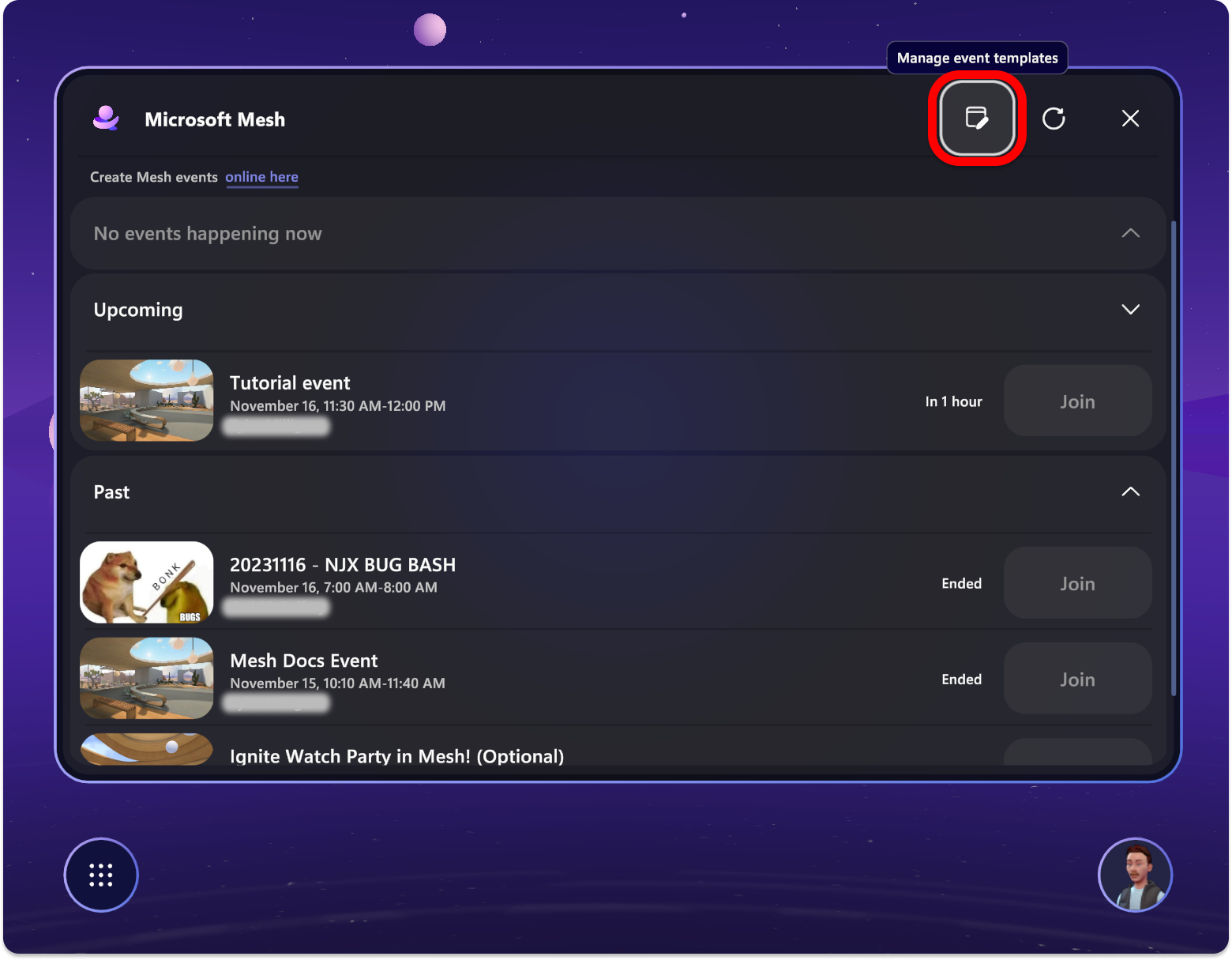
I den här vyn kan du se tidigare mallar som har skapats, se utkastmallarna eller skapa en ny mall.
Publicerade Mallar kan inte redigeras ytterligare och kan användas i händelser.
Utkast Mallar är pågående arbete, kan anpassas och kan användas i händelse.

Välj Skapa ny mall och lägg till rubrik, beskrivning och välj platsen Samling för mallen som ska finnas i. Välj Nästa när du är klar.

Välj den miljö som du vill använda med mallen. Detta kan vara en standardmiljö eller en anpassad miljö som laddades upp med Mesh-verktygslådan.

När mallen har skapats bör du få ett meddelande om att mallen har skapats.

Skapa mall från en befintlig händelse
Om du redan har anpassat en händelse eller föredrar att skapa en mall från en befintlig händelse kan du göra det i Mesh på webben på sidan Händelseinformation eller på sidan Miljöer.
Sidan Händelseinformation:

Sidan Miljöer:

Anpassa mallen
Nu när mallen har skapats kan du anpassa den. Mer information om hur du anpassar finns i Anpassa händelseupplevelse.
Hitta mallutkastet .
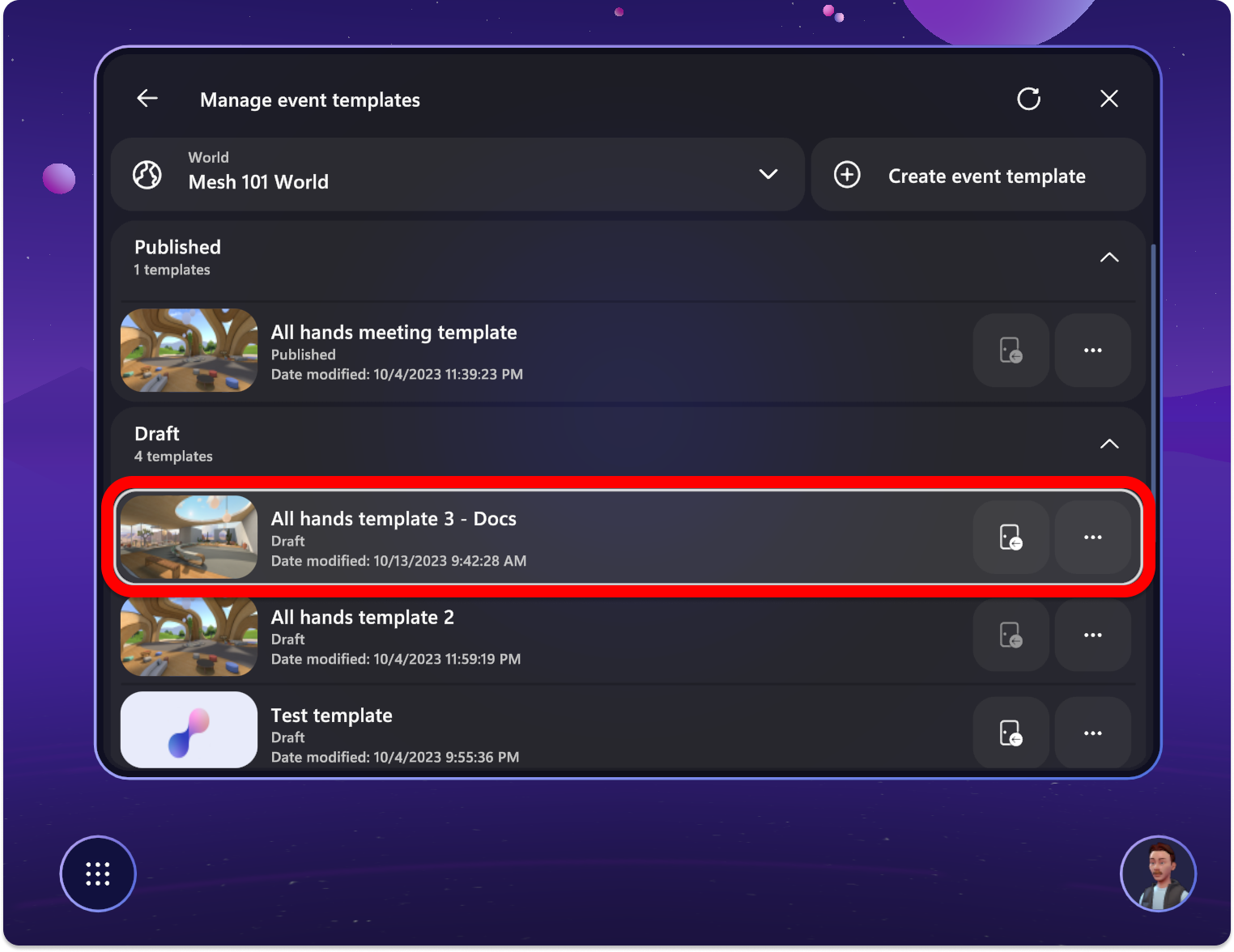
Välj knappen Anpassa händelseupplevelse för att börja anpassa mallen.

Publicera mallen
När du är nöjd med dina anpassningar kan du publicera mallen som ska återanvändas i framtida händelser.
I utkastavsnittet visas den nyligen skapade mallen. Välj alternativknappen i mallen och välj Publicera.

Mallen bör visas i den publicerade kategorin.

Använda mallen
Om du nu skapar en händelse och väljer Mall:

Välj den Mesh-värld där du skapade mallen.

Leta upp mallen som du skapade och välj den och välj sedan Nästa.

Nu har mallen skapats och valts för händelsen. När du skapar en annan händelse kan du hitta den i Mesh-världen som den skapades och användes i alla framtida händelser.
Avpublicera mallen för att anpassa igen
Om du vill redigera en mall igen kan du avpublicera mallen för att konvertera den till ett utkastformulär. Sedan kan du anpassa den efter behov, publicera igen och återanvända den.